
در عرصه رقابتی استریم موسیقی، **اسپاتیفای** امکانات متنوعی برای ارتقای تجربه شنیداری کاربران فراهم کرده است. از جمله قدرتمندترین ابزارها، اکولایزر اسپاتیفای میباشد که به شما امکان میدهد تنظیمات صوتی را بر اساس سلیقه خود شخصیسازی کنید و لذت بیشتری از موسیقی ببرید. این راهنمای جامع به شما کمک میکند تا به نحوه دسترسی و استفاده از اکولایزر در دستگاههای مختلف پی ببرید و نکات مفیدی برای بهبود کیفیت صدا به شما ارائه میدهد.
بررسی اکولایزر اسپاتیفای
**اکولایزر اسپاتیفای** یک ابزار کارآمد است که به کاربران اجازه میدهد تا فرکانسهای صوتی را تنظیم کنند تا بهترین تطابق را با سلیقه شنیداری خود داشته باشند. این ویژگی مشابه با قابلیتهای موجود در دیگر سرویسهای استریم مانند **اپل موزیک** و **تیدال** است، اما با گزینههای منحصربهفرد خود ارائه میشود. توانایی تنظیم اختصاصی خروجی صدا میتواند به طور چشمگیری تجربه شنیداری شما را بهبود بخشد و صدا را مطابق با نیازها و تجهیزات خاص شما تنظیم کند.
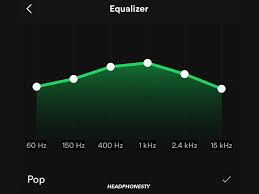
نحوه دسترسی به اکولایزر اسپاتیفای
دسترسی به اکولایزر در اسپاتیفای بسته به دستگاهی که از آن استفاده میکنید، متفاوت است. در ادامه، راهنمایی کامل برای یافتن و استفاده از اکولایزر در دستگاههای **iOS**، **اندروید**، **ویندوز** و **مک** ارائه شده است.
تنظیمات اکولایزر اسپاتیفای در iOS
1. اپلیکیشن **اسپاتیفای** را روی **آیفون** خود باز کنید.
2. به منوی **تنظیمات** بروید.
3. به بخش **پخش** رفته و گزینه **اکولایزر** را انتخاب کنید.
4. برای فعالسازی اکولایزر، دکمه مربوطه را فعال کنید. میتوانید از بین پیشفرضهای موجود انتخاب کنید یا بهطور دستی فرکانسها را با استفاده از اکولایزر ششباندی که از 16 هرتز تا 15 کیلوهرتز متغیر است، تنظیم نمایید.
تنظیمات اکولایزر اسپاتیفای در اندروید
1. اپلیکیشن **اسپاتیفای** را روی دستگاه **اندروید** خود باز کنید.
2. روی آیکون **پروفایل** کلیک کرده و گزینه **تنظیمات** را انتخاب نمایید.
3. به بخش **کیفیت صوتی** بروید و سپس روی **اکولایزر** ضربه بزنید.
4. در بخش **کیفیت صدا و افکتها**، مجدداً روی **اکولایزر** ضربه بزنید تا تنظیمات پیشفرض را مشاهده کنید یا با استفاده از نه اسلایدر که از 63 هرتز تا 16 کیلوهرتز متغیر هستند، صدا را بهطور دستی تنظیم نمایید. توجه داشته باشید که تنظیم اکولایزر در اندروید، صدای سیستمعامل تلفن شما را تغییر میدهد.
تنظیمات اکولایزر اسپاتیفای در ویندوز و مک
1. **اسپاتیفای** را باز کرده و به بخش **تنظیمات** بروید.
2. گزینه **پخش** را انتخاب کنید.
3. در این بخش، میتوانید اکولایزر را فعال کرده و یک تنظیم پیشفرض را انتخاب کنید یا فرکانسها را بهطور دستی تنظیم نمایید.
بهبود کیفیت صدا در اسپاتیفای
برای بهرهبرداری بیشتر از تجربه شنیداری خود در اسپاتیفای، میتوانید از نکات زیر استفاده کنید:
1. فعالسازی نرمالسازی صدا
– نرمالسازی صدا به شما کمک میکند تا سطح صدا در آهنگهای مختلف یکنواخت شود. برای فعالسازی این ویژگی، به تنظیمات رفته و گزینه پخش را انتخاب کنید. سپس، گزینه Normalize volume را فعال کنید.
2. فعالسازی تنظیمات سختافزاری
– این ویژگی به بهبود عملکرد اسپاتیفای کمک میکند و در نسخه دسکتاپ اسپاتیفای موجود است. برای فعالسازی آن، به **تنظیمات** بروید و در بخش **سازگاری**، گزینه **Enable hardware acceleration** را فعال کنید.
تغییر کیفیت پخش آهنگها در اسپاتیفای
این قابلیت به شما اجازه میدهد که کیفیت صدا را بر اساس اولویتهای خود تنظیم کنید. اسپاتیفای بهطور پیشفرض روی حالت خودکار تنظیم شده است، اما برای بهترین کیفیت صدا، میتوانید به **تنظیمات** رفته، روی **کیفیت صوتی** کلیک کرده و گزینه **کیفیت استریم** را انتخاب کنید. در نهایت، تنظیمات **پخش بالا** یا **بسیار بالا** را انتخاب نمایید.
افکتهای جابجایی بین آهنگها در اسپاتیفای
برای دسترسی به این ویژگیها، به **تنظیمات** بروید و **پخش** را انتخاب کنید. سپس میتوانید از ویژگیهای **Crossfade**، **Gapless** یا **Automix** استفاده کنید. این ویژگیها به شما کمک میکنند تا حالت دیجی اسپاتیفای را تنظیم کنید. **Crossfade** به شما اجازه میدهد تا آهنگ فعلی را به طور تدریجی با آهنگ بعدی ترکیب کنید. **Gapless** امکان پخش بدون فاصله بین آهنگها را فراهم میکند و **Automix** از هوش مصنوعی برای ایجاد انتقالهای روان بین آهنگها استفاده میکند.
در نهایت، میتوانید ترفندهای اسپاتیفای برای کاربران حرفهای را مطالعه کنید تا تجربه شنیداری بهتری داشته باشید. اگر هنوز نسبت به خرید اکانت اسپاتیفای اقدام نکردهاید یا نیاز به تمدید دارید، میتوانید به فروشگاه فراسیب مراجعه کنید.



